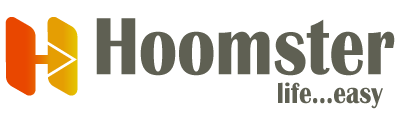Edge ermöglicht es Ihnen, die Standardstart-URL zu ändern, wenn Sie ein neues Browserfenster öffnen, ABER es erlaubt Ihnen nicht, die URL „Neuer Tab“ zu ändern.
Dafür brauchen Sie eine Erweiterung und genau deshalb haben wir eine.
Ändern der Standard-Startseite (Startseite) #
- Öffnen Sie Microsoft Edge.
- Klicken Sie auf die Menüschaltfläche (⋯) in der oberen rechten Ecke.
- Wählen Sie Einstellungen aus.
- Gehen Sie in der linken Seitenleiste zu Start, Startseite und Neue Registerkarten.
- Wählen Sie unter Beim Start von Edge Folgendes aus:
- Öffnen Sie eine neue Registerkarte (Standard-Edge-Seite).
- Öffnen Sie Registerkarten aus der vorherigen Sitzung.
- Öffnen Sie diese Seiten → Klicken Sie auf Neue Seite hinzufügen und geben Sie dann die Dashboard-URL (https://www.hoomster.com/app/main/dashboard) von Hoomster ein.
Ändern der Home-Button-URL #
- Gehen Sie zu Einstellungen > Start, Startseite und neue Registerkarten.
- Scrollen Sie zum Abschnitt Home-Schaltfläche .
- Aktivieren Sie die Schaltfläche „Startseite anzeigen“ in der Symbolleiste.
- Wählen Sie URL eingeben und geben Sie dann die Dashboard-URL (https://www.hoomster.com/app/main/dashboard) von Hoomster ein.